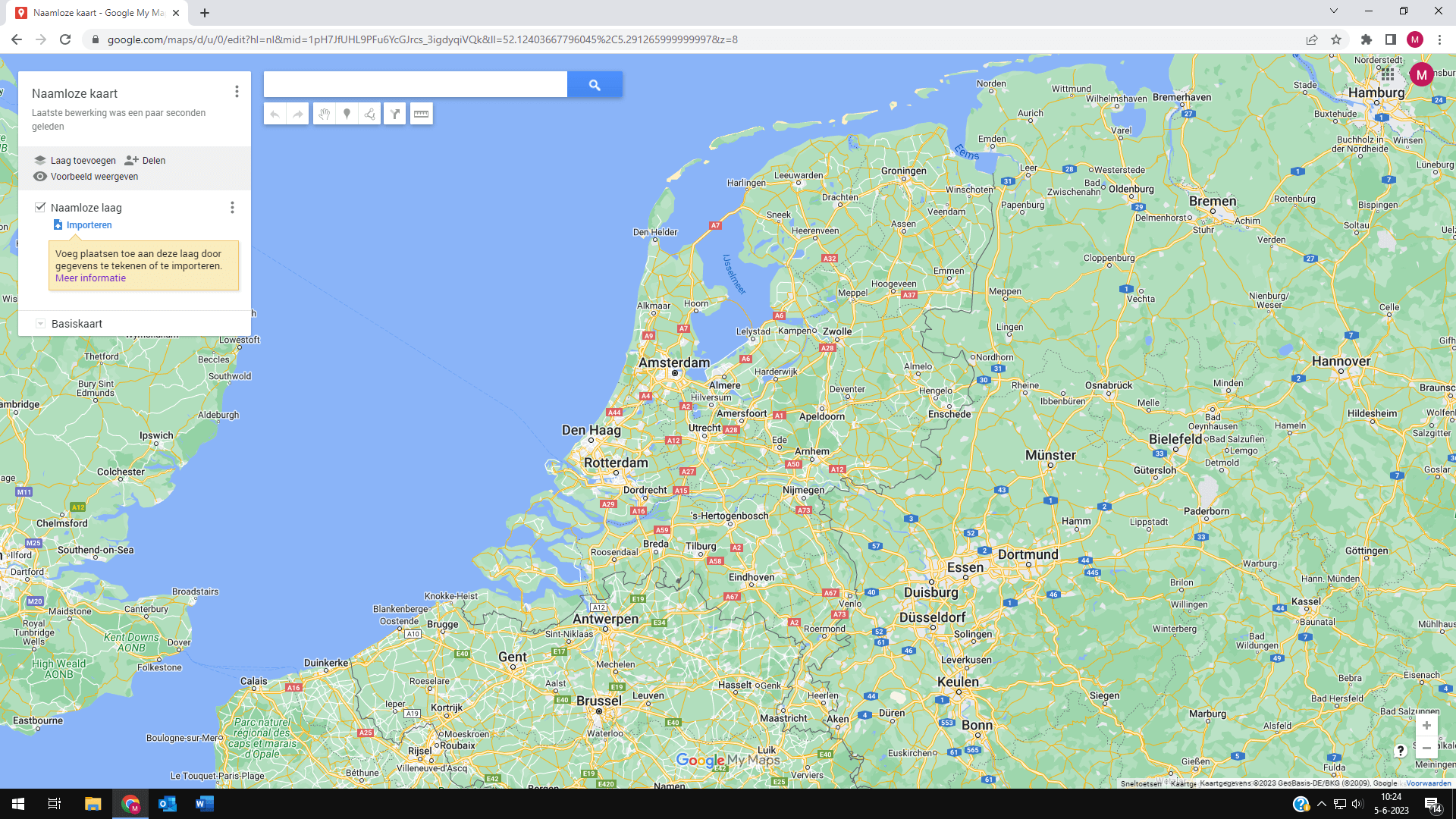
Hoe importeer je een GPX-bestand in Google Maps?
Online kun je veel GPX-files downloaden met leuke fiets- en wandelroutes. Je kunt deze bestanden in verschillende apps openen. In deze blog geven we je een stappenplan om een GPX-route naar Google Maps te importeren.
Wat is een GPX-bestand?
GPX (voluit: GPS Exchange Format) is een digitale coderingstaal voor geografische data. Met een GPX-bestand kun je routes delen en inzien op GPS-toestellen (zoals GPS-horloges en fietscomputers), maar ook op apps als Google Maps.
GPX in Google Maps importeren
De makkelijkste manier om een GPX-bestand aan Google Maps toe te voegen, is door een pc of laptop te gebruiken. Log in op je Google-account en ga vervolgens naar My Maps. Linksboven in het scherm zie je een rode button met de tekst ‘+Nieuwe kaart maken’. Als je hier op klikt, krijg je onderstaande scherm te zien.
-
Route importeren
Linksboven kun je de route een naam geven door op de woorden ‘Naamloze kaart’ te klikken. Indien nodig voeg je er een korte beschrijving aan toe. Vervolgens klik je op het blauwe woord ‘Importeren’. Je krijgt dan de keuze om een GPX-route vanaf de harde schijf of vanuit Google Drive in te voegen.

-
Klik op ‘bladeren’
Klik op ‘Bladeren’ als de GPX-file op de harde schijf van je pc of laptop staat. Ga naar de map waarin je het bestand hebt opgeslagen en open het.

-
Route is geïmporteerd, eventueel route aanpassen
Je hebt de route nu in Google Maps geïmporteerd. Eventueel kun je de route aanpassen, bijvoorbeeld door een horecalocatie of bezienswaardigheid toe te voegen.

Google Maps opent een GPX-file niet
Google Maps gebruikt standaard een eigen coderingstaal: KML. Bij het importeren van een GPX-bestand wordt de data dan ook automatisch geconverteerd. Dit gaat echter niet altijd goed. Zelfs als je bovenstaande stappen doorlopen hebt, kan het voorkomen dat je route niet of niet volledig in Google Maps weergegeven wordt. In dat geval kan het helpen om je GPX-file te converteren naar KML. Je kunt verschillende gratis converteersites vinden door ‘GPX KML converter’ in te voeren in je zoekmachine. Is je GPX-bestand omgezet naar het KML-format? Dan importeer je het op dezelfde manier als een GPX-file.
Het kan gebeuren dat je bij het openen van een GPX-route de volgende melding krijgt, onderaan je scherm: ‘Dit GPX-bestand kan niet worden geïmporteerd, omdat het groter is dan de limiet van 5MB’. In dat geval kun je er voor kiezen om het GPX-bestand kleiner te maken, bijvoorbeeld door tussenstops of andere informatie uit je route te halen. Hier zijn verschillende apps voor beschikbaar, zoals gpx.studio en RouteConverter.
GPX-navigatie in Google Maps
Is je route succesvol opgeslagen in My Maps? Dan kun je hem ook openen op je smartphone. Log in op de Google Maps-app en klik op het icoontje ‘Opgeslagen’. Onderaan de lijst met opgeslagen locaties staat het tabje ‘Kaarten’. Als je hierop klikt, vind je de route terug die je in Google Maps hebt geïmporteerd. Let op: als je de route als GPX-bestand hebt geïmporteerd, geeft Google Maps geen gesproken navigatie-instructies. Uiteraard kun je wel de kaart bekijken en de route visueel volgen.
Check onze blog voor meer routetips
Ben je op zoek naar fietsroutes in een bepaalde regio? Lees dan onze blog met tips over apps die kant-en-klare fietsroutes aanbieden. Ook hebben we een artikel geschreven over hoe je zelf (fiets)routes maakt en aanpast in Google Maps.
Lees meer blogs

Een zachte band onderweg of thuis oppompen lijkt een simpele klus, maar...
Lees meer
Duurzaamheid wordt de norm, ook bij auto-accessoires Steeds meer automobilisten kiezen bewust...
Lees meer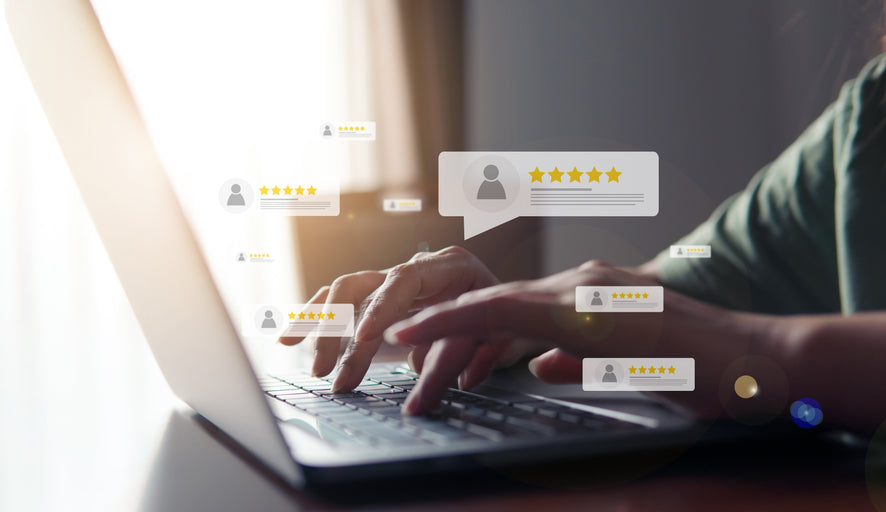
Transparantie voorop – échte reviews van onze klanten Bij Donrox vinden we...
Lees meer